如何為 Windows 11 格式化 PS4 硬碟
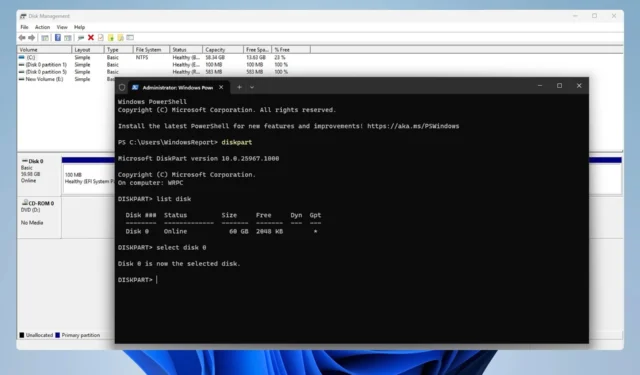
如果您有舊的 PS4,您可以在 PC 上使用其硬碟。為此,您需要將其刪除並針對 PC 格式化 PS4 硬碟。
這相當簡單,在本指南中,我們將向您展示如何在 Windows 11 上執行此操作,所以讓我們開始吧。
PS4的硬碟是exFAT還是NTFS?
PS4 使用 exFAT 檔案系統儲存。不支援 NTFS,NTFS 磁碟機無法在 PS4 上運作。
如何為 Windows 11 重新格式化 PS4 硬碟?
1.使用磁碟管理
- 將 PS4 硬碟連接到您的 PC。您可以將其作為帶有驅動器外殼的外部儲存設備連接,或者將其添加到 PC 來將其作為內部驅動器連接。
- 按Windows + 鍵X 並選擇“磁碟管理”。
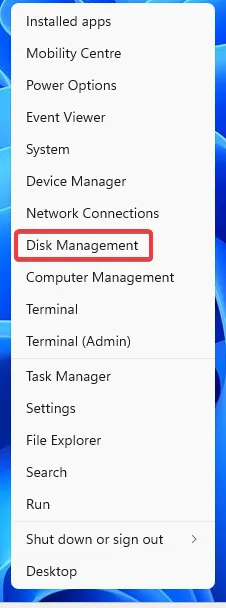
- 現在您應該看到一個包含多個磁碟區的新磁碟。右鍵單擊該磁碟上的每個卷,然後選擇“刪除卷”。
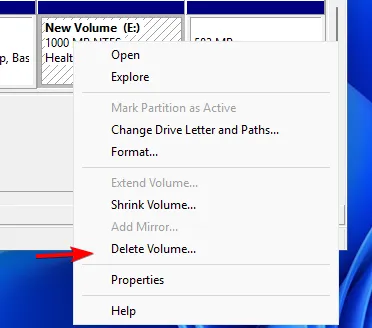
- 按一下“是”進行確認。
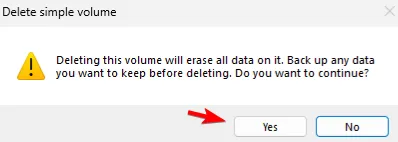
- 對該磁碟機上的所有磁碟區重複前面的步驟。
- 現在整個驅動器上只有一個卷,右鍵單擊未分配的空間並選擇“新簡單卷”。
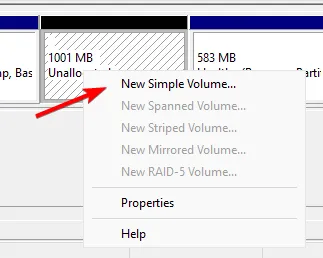
- 設定音量大小。
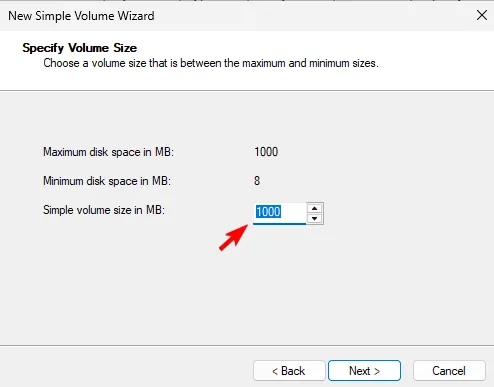
- 接下來,分配所需的磁碟機號。
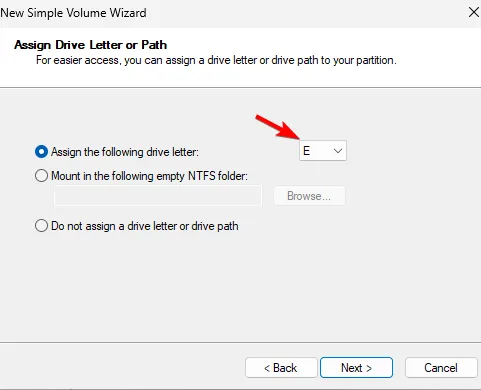
- 設定所需的檔案系統,我們使用NTFS。也建議設定卷標。
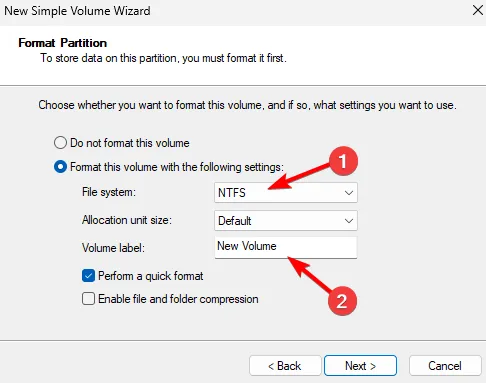
- 最後,按一下“完成”。
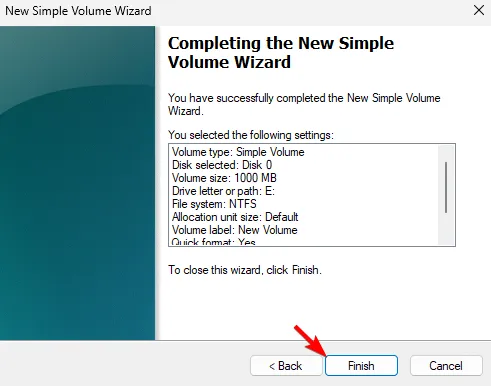
2.使用磁碟部分
- 確保 PS4 驅動器已連接到您的 PC。
- 按Windows + 鍵X 並選擇終端機(管理者)。
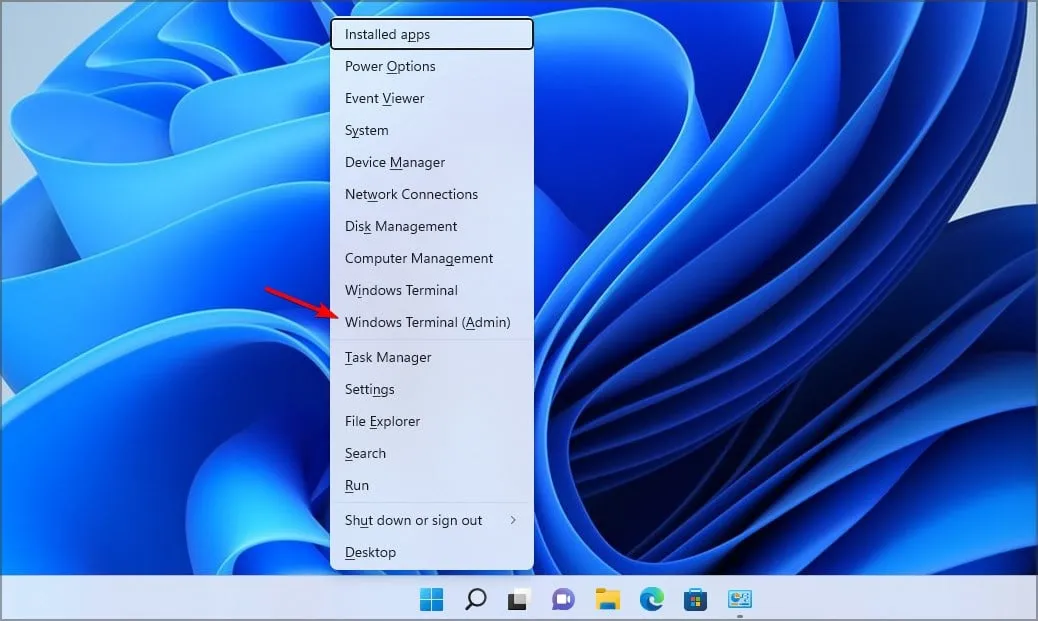
- 運行以下命令:
diskpart
- 接下來,輸入
list disk
- 決定PS4盤的編號是多少。選擇正確的磁碟至關重要,因為此過程將從所選磁碟機中刪除所有檔案。
- 選擇 PS4 磁碟。我們在範例中使用了 0,但您的磁碟機很可能會指派不同的編號:
select disk 0
- 運行以下命令從所選磁碟中刪除所有檔案:
clean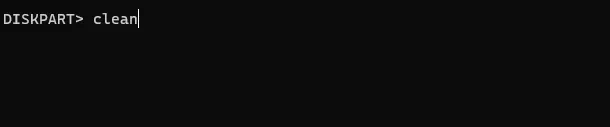
- 執行以下命令格式化磁碟機並為其指派磁碟機代號:
create partition primary
format fs=ntfs
assign - 完成此操作後,您可以關閉終端。
您的 PS4 驅動器與您的 PC 完全相容,要將其用作外部驅動器,您只需要一個擴充座和 USB 連接。連接後,您可以用它來備份PS4保存數據,或者修復PS4上擴展存儲的問題,
你用什麼方法將PS4硬碟格式化為PC?在下面的評論部分與我們分享。



發佈留言